按键精灵设置组合快捷键的方法
时间:2023-04-13 10:42:41作者:极光下载站人气:400
如果你想要设置鼠标动按键动作的话,那么可以通过使用按键精灵进行设置一下,在按键精灵软件中,你可以根据自己的需要设置多个脚本,并且可以通过按键精灵进行录制一个自己需要的脚本,我们在使用的过程中,有时候会使用到一些进行快捷键操作的选项,那么我们可以进入到修改热键的功能选项中,设置一下自己平常比较喜欢的热键就好了,比如一些小伙伴平常经常习惯使用了一些组合键进行操作软件,那么我们同样可以在修改热键的页面中设置自己需要的一个组合键就好了,下方是关于如何使用按键精灵设置设置组合键的具体操作方法,如果你感兴趣的话可以看看方法教程,希望小编的方法教程对大家有所帮助。
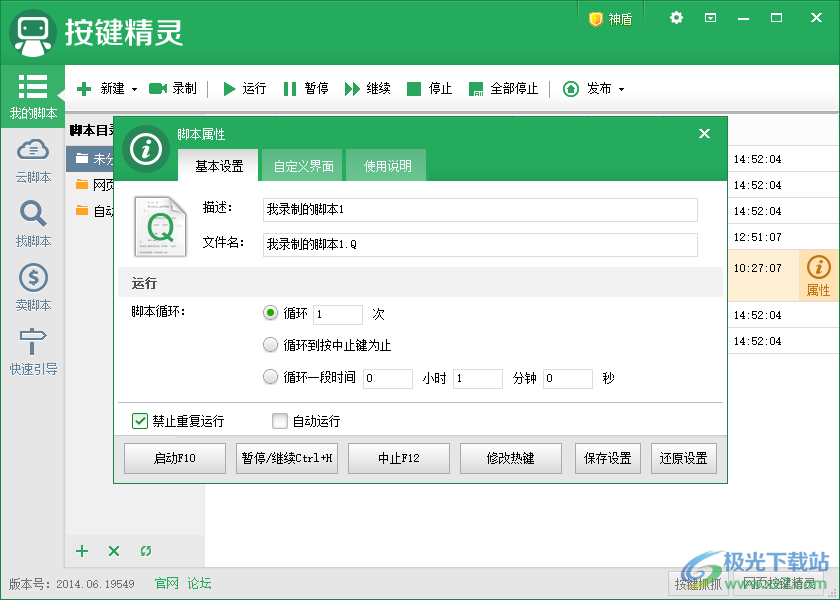
方法步骤
1.我们需要将按键精灵进行点击打开,那么当我们进入到软件的操作页面之后,我们在左侧将【我的脚本】选项进行点击,接着我们在右侧出现的脚本中选择自己需要设置的脚本即可。
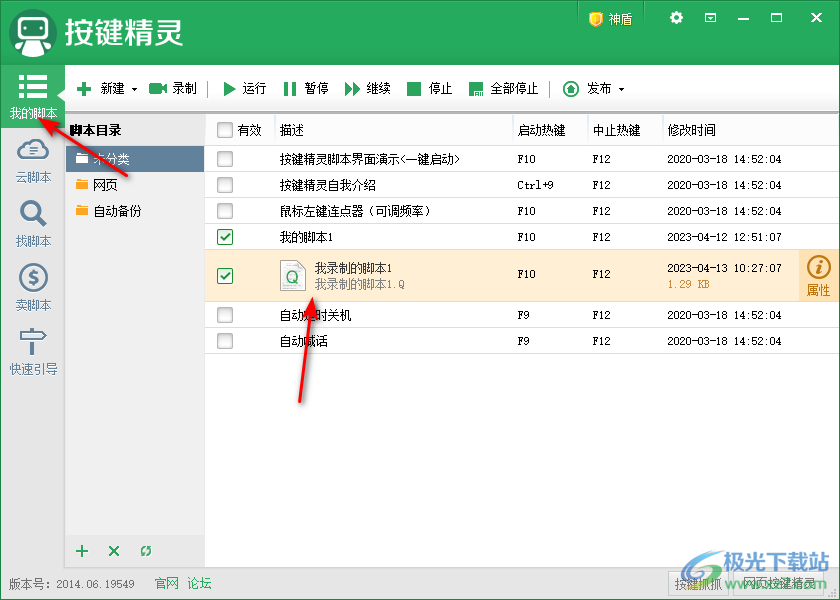
2,我们将自己选中的脚本后面的【属性】这个选项进行鼠标左键点击,如图所示。
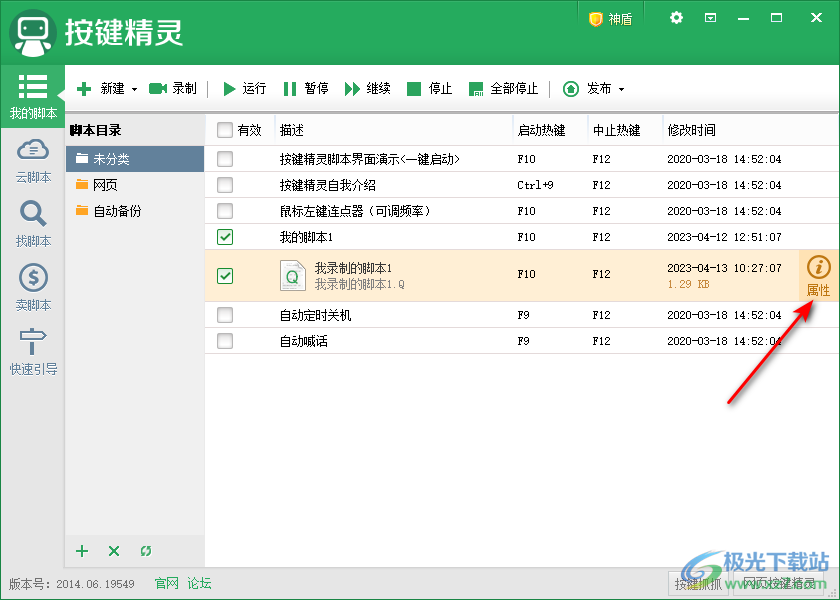
3.那么我们就会进入到按键精灵的脚本属性的页面中,我们将该页面下方的【修改热键】这个选项用鼠标点击一下。
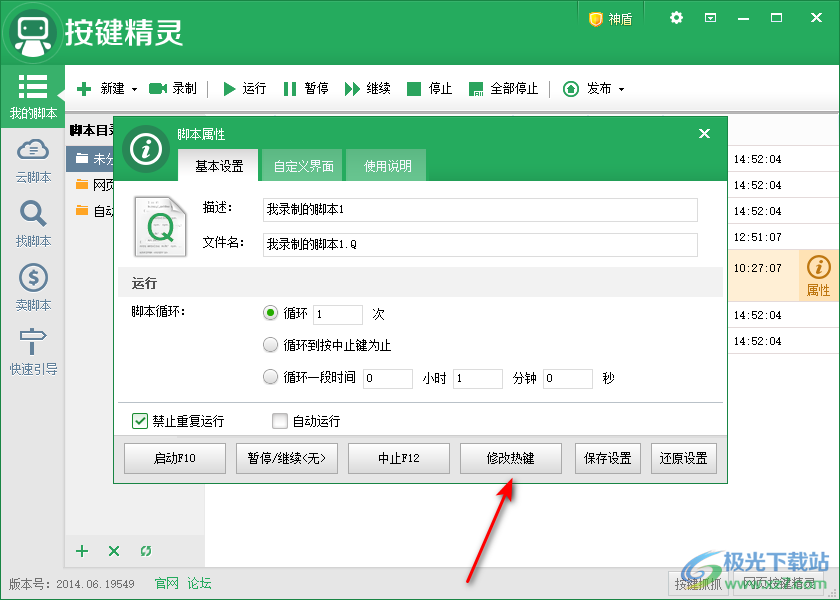
4.这时我们就会打开一个设置热键的窗口中,我们可以看到该窗口中的快捷键都是单独的一个键显示的,如图所示。
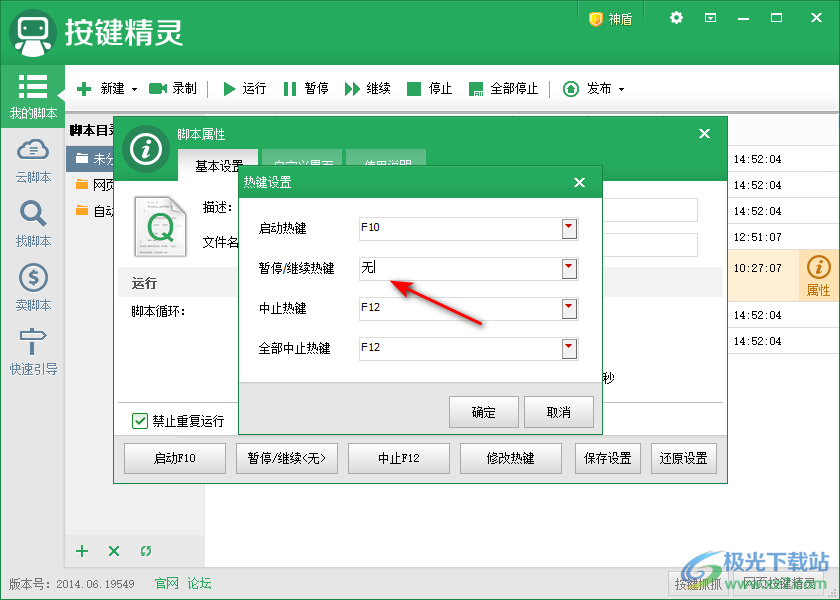
5.如果你想要设置组合快捷键的,那么我们直接将鼠标定位到需要修改的快捷键的框中,然后根据自己的需要,在键盘上按下自己喜欢的组合按键即可,比如设置Ctrl+h组合键,那么直接在键盘上同时按下Ctrl+h即可,之后点击确定按钮。
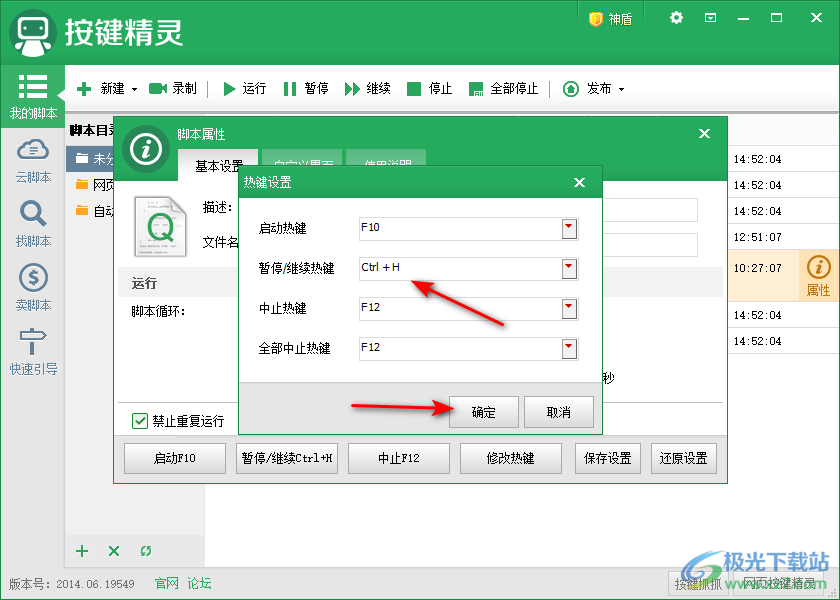
6.然后再将【保存设置】按钮进行点击一下,将我们的设置选项保存下来即可生效。
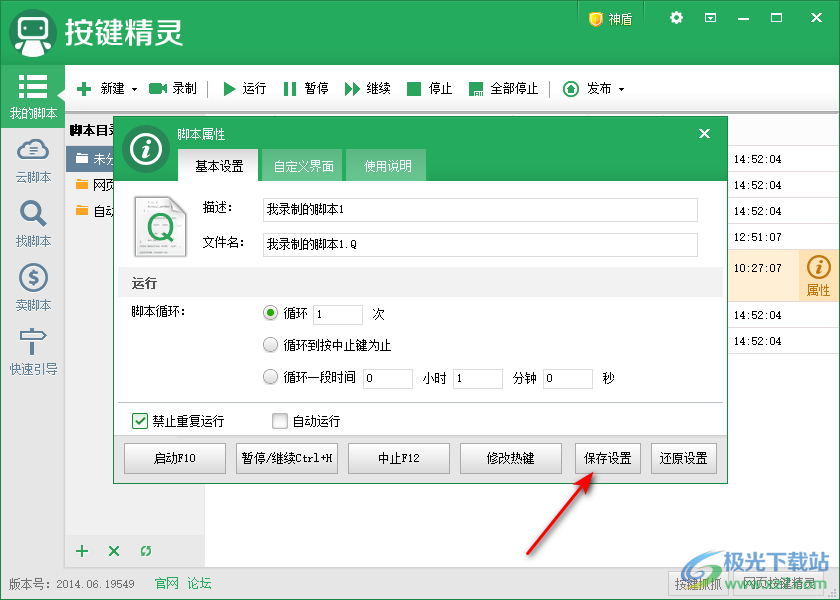
以上就是关于如何使用按键精灵设置组合键的具体操作方法,当你平时经常说使用快捷键组合键的时候,突然让你使用一个单独的快捷键,那么你可能不太习惯,对此你可以自己进入到需要修改热键的脚本属性的页面中进行设置即可,感兴趣的话可以自己操作试试。


网友评论